|
NAMIDA  
qui puoi trovare qualche risposta ai tuoi dubbi. Se l'argomento che ti interessa non è presente, ti prego di segnalarmelo. Questo tutorial è stato creato con PSP X2, ma può essere eseguito anche con le altre versioni di PSP. Per tradurlo, ho usato PSP X. Se stai usando le nuove versioni di PSP, a proposito delle funzioni Rifletti/Capovolgi, vedi la mia scheda qui Grazie ai creatori dei tubes che mettono a disposizione il loro lavoro in vari gruppi di condivisione. Rispetta il lavoro degli autori, non cambiare il nome del file e non cancellare il watermark. Occorrente: Tubes a scelta: due personaggi, un'immagine di sfondo e tubes accessori. Il resto del materiale qui Per i poser usati usato grazie Marion. Filtri se hai problemi con i filtri consulta la mia sezione filtri qui Filters Unlimited 2.0 qui Xero - Improver qui Graphics Plus - Cross Shadow qui Il filtro Graphics Plus si può usare da solo o importato in Filters Unlimited. (come fare vedi qui) ma possono funzionare anche da soli Se un filtro fornito appare con questa icona Metti la trama "DD Texture 13" nella cartella Trame. Metti il motivo "aweave_11" nella cartella Motivi. 1. Scegli due colori dai tuoi tubes, imposta il colore di primo piano con il colore chiaro, e il colore di sfondo con il colore scuro. I miei colori. 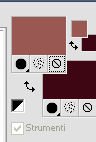 Apri una nuova immagine trasparente 800 x 600 pixels e riempila  con il colore di sfondo. con il colore di sfondo.Effetti>Effetti di trama>Trama - seleziona la trama DD Texture 13, con i seguenti settaggi. 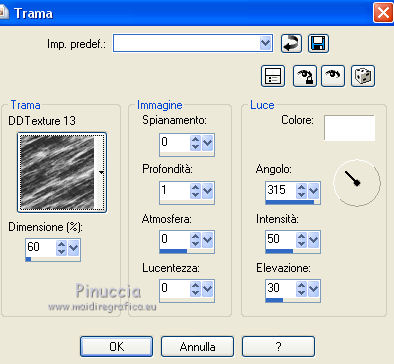 Effetti>Plugins>Graphics Plus - cross Shadow.  Livelli>Nuovo livello raster. Attiva lo strumento Selezione  , ,clicca sull'icona Selezione personalizzata  e imposta i seguenti settaggi:  Passa il colore di primo piano a Motivi e seleziona la trama "aweave_11", con i seguenti settaggi. 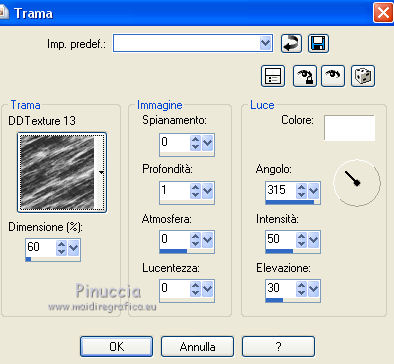 Riempi  la selezione con la trama. la selezione con la trama.Selezione>Modifica>Contrai - 35 pixels.  Premi sulla tastiera il tasto CANC  Selezione>Deseleziona. Effetti>Effetti 3D>Sfalsa ombra.  Ripeti l'Effetto Sfalsa ombra, cambiando verticale e orizzontale con -10. Se vuoi, colorizza la cornice, o cambia la modalità di miscelatura del livello in Luce netta (dipende dai tuoi colori). 2. Apri "Dreieck" e vai a Modifica>Copia. Torna al tuo lavoro e vai a Modifica>Incolla come nuovo livello. Sposta  la forma nell'angolo in alto a sinistra. la forma nell'angolo in alto a sinistra.Attiva lo strumento Bacchetta magica  e clicca nel triangolo per selezionarlo. Riempi  la selezione con il tuo colore di primo piano. la selezione con il tuo colore di primo piano.Effetti>Effetti di trama>Trama, con i settaggi precedenti. Selezione>Deseleziona. Effetti>Effetti 3D>Sfalsa ombra.  Apri il tuo tube di sfondo e vai a Modifica>Copia. Torna al tuo lavoro e vai a Modifica>Incolla come nuovo livello. Immagine>Ridimensiona, se e quanto necessario, tutti i livelli non selezionato. Posiziona  il tube nella cornice. il tube nella cornice.Nella paletta dei liveli porta questo livello sotto quello della cornice. Abbassa l'opacità al 60% circa (in base al tuo tube). 3. Apri il tube del tuo primo personaggio, e vai a Modifica>Copia. Torna al tuo lavoro e vai a Modifica>Incolla come nuovo livello. Immagine>Ridimensiona, se e quanto necessario, tutti i livelli non selezionato. Posiziona  il tube al centro della cornice. il tube al centro della cornice.Effetti>Plugins>Xero - Improver.  Effetti>Effetti 3D>Sfalsa ombra.  Apri il tuo secondo tube (per la parte sinistra della tag) e vai a Modifica>Copia. Torna al tuo lavoro e vai a Modifica>Incolla come nuovo livello. Immagine>Ridimensiona, se e quanto necessario, tutti i livelli non selezionato. Posiziona  a sinistra. a sinistra.Effetti>Plugins>Xero - Improver, con i settaggi precedenti. Effetti>Effetti 3D>Sfalsa ombra, con i settaggi precedenti. Copia e incolla i tuoi tubes accessori. Immagine>Ridimensiona, quanto necessario, tutti i livelli non selezionato. Posiziona  i tubes a tuo piacimento. i tubes a tuo piacimento.Effetti>Plugins>Xero - Improver, con i settaggi precedenti. Effetti>Effetti 3D>Sfalsa ombra, con i settaggi precedenti. 4. Attiva lo strumento testo  scegli un font e scrivi il tuo testo. Immagine>Ruota per gradi - 67 gradi a sinistra.  Spostalo  sul triangolo a sinistra, sul triangolo a sinistra,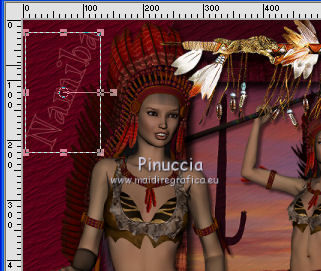 Livelli>Converti in livello raster. Effetti>Effetti 3D>Sfalsa ombra, con i settaggi precedenti. Porta il livello sotto quello del poser. Attiva il livello superriore. Livelli>Nuovo livello raster. Selezione>Seleziona tutto. Riempi  con il colore di primo piano. con il colore di primo piano.Selezione>Modifica>Contrai - 3 pixels. Riempi  con il colore di sfondo. con il colore di sfondo.Selezione>Modifica>Contrai - 2 pixels. Riempi  con il colore di primo piano. con il colore di primo piano.Selezione>Modifica>Contrai - 3 pixels. Effetti>Effetti 3D>Ritaglio.  Selezione>Deseleziona. Aggiungi il tuo nome e/o il tuo watermark su un nuovo livello, senza dimenticare il copyright delle immagini usate. 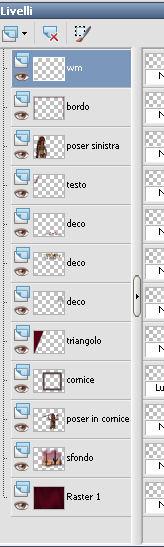 Livelli>Unisci>Unisci tutto e salva in formato jpg.  Se hai problemi o dubbi, o trovi un link non funzionante, o anche soltanto per un saluto, scrivimi. 29 Luglio 2013 |


